Das Alt + Tab Mit der Windows-Funktion können Benutzer bequem und schnell zwischen laufenden Anwendungen wechseln. Die Funktion dieses Fensters eignet sich natürlich hervorragend für Personen, die eine effiziente Multitasking-Methode wünschen. Die Funktion "Alt Tab" hat jedoch ihre Einschränkungen und Unannehmlichkeiten. Wenn Sie also nach einer effizienteren Funktion suchen, die Ihnen beim Multitasking hilft, sollten Sie eine Alternative auf der Registerkarte "Alt" ausprobieren.
Eine Alternative für Alt-Tabs kann entweder Ihre Funktion "Alt-Tab" verbessern, indem sie attraktiver und bequemer gestaltet wird, oder Ihre Funktion "Alt-Tab" vollständig ersetzen. Im Folgenden werden die besten Programme erläutert, mit denen Sie problemlos zwischen den von Ihnen ausgeführten Programmen wechseln können. Die Anwendungen in dieser Liste sind nicht in einer bestimmten Reihenfolge. Sie haben es vielmehr in diese Liste geschafft, weil sie jeweils einzigartige Vorteile bieten.
Alt Tab Ersatzsoftware
FastWindowSwitcher
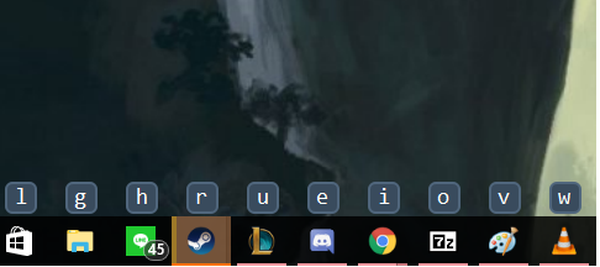
Leicht und tragbar. Funktioniert unter den meisten Windows-Versionen, einschließlich Windows 10.
Die Alt-Tab-Mechanik ist zwar einfach zu bedienen, aber nicht praktisch, wenn Sie gleichzeitig schnell auf zahlreiche Fenster zugreifen möchten. Mit anderen Worten, je mehr Fenster Sie geöffnet haben, desto weniger praktisch ist die Funktion "Alt". Jedoch mit FastWindowSwitcher, Benutzer können mit einem einfachen Knopfdruck problemlos auf zahlreiche Programme zugreifen.
Diese Alternative mit Alt-Tab ist nicht nur hochfunktional, sondern auch portabel. Für die Verwendung dieser Anwendung ist keine Installation erforderlich. Dies bedeutet, dass Sie das Programm auf einer Flash-Disk oder einem tragbaren Laufwerk ablegen und auf jedem gewünschten Computer verwenden können.
Da es bei der Anwendung nur um Komfort und Benutzerfreundlichkeit geht, wird sie nicht in separaten Fenstern geöffnet. Stattdessen können Benutzer die Standardtastenkombination drücken Windows-Taste + Y. um auf das Programm zuzugreifen. Wenn Sie diese beiden Tasten gleichzeitig drücken, werden auf Ihrem Bildschirm Buchstaben angezeigt, die sich über den von Ihnen geöffneten Anwendungen befinden. Auf diese Weise müssen Sie nur einen der entsprechenden Buchstaben auf Ihrer Tastatur drücken, um auf das gewünschte Programm zuzugreifen. Wie Sie sehen können, ist diese Mechanik ideal für Benutzer, bei denen viele Anwendungen gleichzeitig geöffnet sind.
Benutzer haben natürlich die Möglichkeit, die Standardschlüssel zu ändern, indem sie auf das Anwendungssymbol in der Taskleiste zugreifen. Rechtsklick auf das Symbol und klicken Sie auf die Einstellungen, Dann haben Sie die Möglichkeit, Ihre Verknüpfung zu ändern. 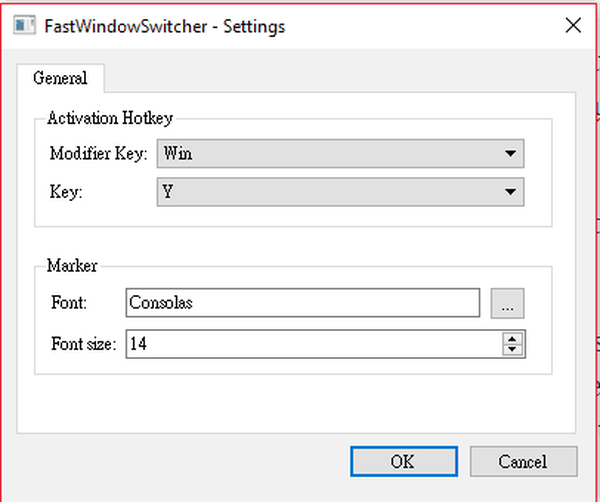
Zusammenfassend lässt sich sagen, dass Benutzer, die nach einem leichtgewichtigen Programm suchen, das ihnen die Handhabung einer Vielzahl von Programmen erleichtert, an FastWindowSwitcher interessiert sind. FastWindowSwitcher ist zwar nicht mit zahlreichen Funktionen ausgestattet, aber dennoch ein großartiges Programm für Multitasking.
- LESEN SIE AUCH: Alt Tab in Windows 10: Was geändert wurde
Switcheroo
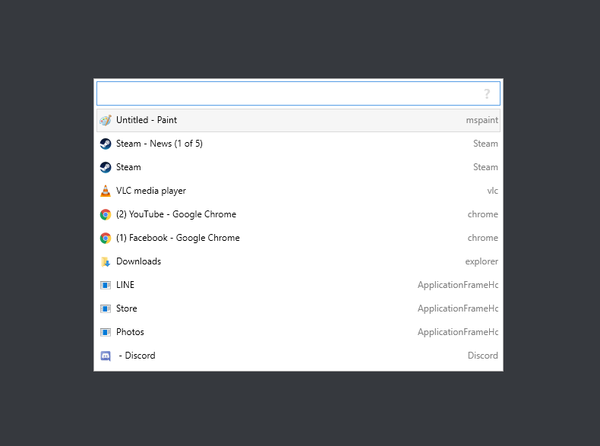
Diese Anwendung ist ideal für Benutzer, die Multitasking mit der Tastatur anstelle der Maus bevorzugen. Es ist auch ideal für diejenigen, die gleichzeitig große Mengen an Anwendungen verwenden.
Switcheroo ist vielleicht nicht die schnellste Alternative für Alt-Tabs im Block, aber es ist sicherlich die bequemste, wenn Sie mehr als 10 Anwendungen gleichzeitig geöffnet haben. Das Programm funktioniert wie eine Suchmaschine, Benutzer müssen nur die ersten Buchstaben eines geöffneten Programms eingeben und es wird in einer Liste angezeigt. Sie müssen natürlich zuerst die Switcheroo-Anwendung öffnen.
Dies kann durch Drücken der Tasten erfolgen Alt und Leerzeichen zusammen zur gleichen Zeit. Benutzer, die den Hotkey zum Öffnen von Switcheroo ändern möchten, können auf das Optionsmenü zugreifen, das sich auf dem Switcheroo-Symbol in der Taskleiste befindet.
Die Anwendung befindet sich offiziell noch in der Beta-Phase. Es funktioniert jedoch auch unter Windows 10. Es ist ein fantastisches Tool, das von allen Benutzern verwendet werden kann. Sowohl Amateur- als auch erfahrene Windows-Benutzer können Switcheroo verwenden, um das Multitasking erheblich zu vereinfachen.
Es gibt keine speziellen Funktionen oder Grafiken von Switcheroo, die verwendet werden, um Benutzer zu verführen. Vielmehr bietet es den Benutzern ein einfaches Werkzeug, das sehr effektiv ist.
- LESEN SIE AUCH: Lösen Sie "Alt Tab", das unter Windows 8, 8.1, 10 nicht funktioniert
Switcher
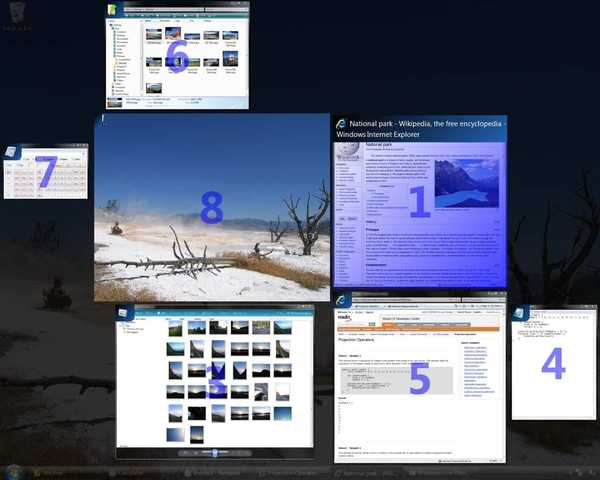
Dieses Tool bietet Benutzern eine Vielzahl von Anpassungsoptionen, mit denen sowohl die Ästhetik als auch die Funktionalität der Alt-Tab-Funktion verbessert werden können. Kann nur unter Windows 7 und Vista verwendet werden.
Mit dieser Anwendung können Sie nicht nur die Position Ihrer Registerkarten ändern, sondern auch deren Farben, Schriftarten und Größen ändern. Sie können den Fensterstatus in der oberen linken Ecke dieses Fensters ändern. 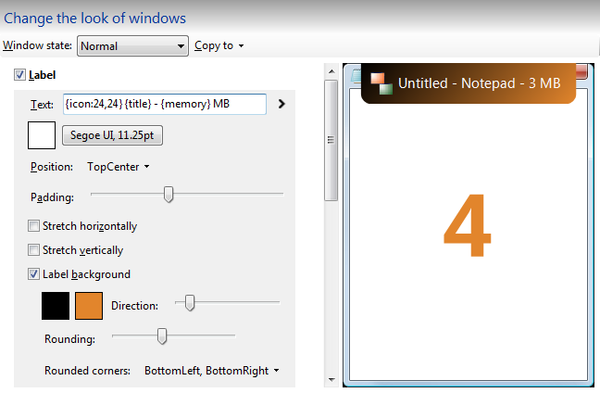
Switcher erleichtert mit seiner Suchfunktion auch das Wechseln der Registerkarten erheblich. Die Suchfunktion von Switcher funktioniert genauso wie die von Switcheroo. Benutzer können mit der Eingabe des von ihnen ausgeführten Programms beginnen, um es schnell zu finden. Mit dieser Funktion können Sie auch Anwendungen auf anderen Monitoren finden.
Richtig, dieses Programm ist mit Multi-Monitor-Setups kompatibel. Dies macht Multitasking für Profis wie Autoren, Programmierer, Designer usw. Viel einfacher. 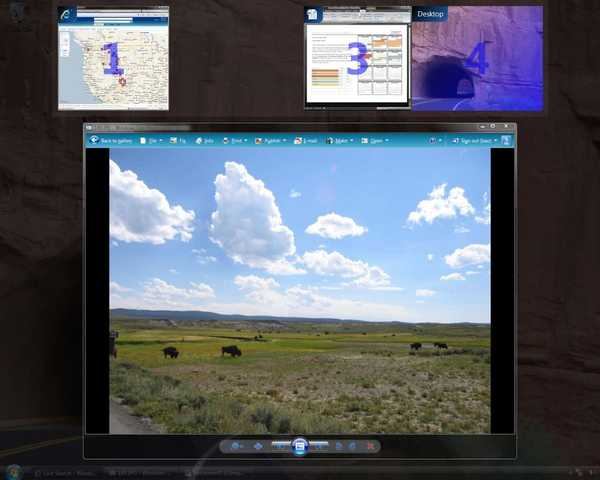
Eine weitere großartige Sache an dieser Alternative mit Alt-Tab ist, dass sie Benutzern zahlreiche Hotkeys bietet. Sie können diese Verknüpfungen in die Hotkeys Ihrer Wahl ändern. Benutzer können auch die Mausverknüpfungsfunktion verwenden. Wenn diese Funktion verwendet wird, können Benutzer schnell auf ein Programm ihrer Wahl zugreifen, indem sie die Maus an eine bestimmte Position bewegen. Sie können Ihre Einstellungen beispielsweise so konfigurieren, dass Google Text & Tabellen immer dann geöffnet wird, wenn Sie die Maus in die obere rechte Ecke Ihres Bildschirms bewegen. Natürlich können auch bestimmte Maustasten so konfiguriert werden, dass Sie dieselben Ergebnisse erzielen.
Alles in allem ist Switcher ein leistungsstarkes Programm mit zahlreichen Tools, Funktionen und Anpassungsoptionen. Möglicherweise ist der einzige Nachteil dieses Programms, dass es nur unter Windows 7 und Vista funktioniert.
Winaero Tweaker
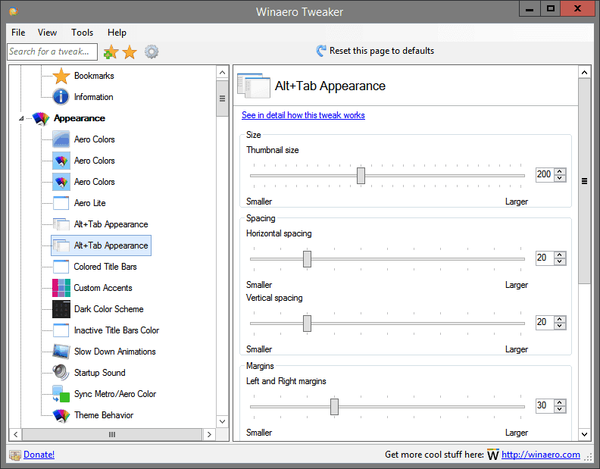
Kompatibel mit Windows 7, 8, 8.1 und 10. Enthält Optimierungsfunktionen für Alt-Tabs sowie zahlreiche andere Anpassungsfunktionen.
Wie der Name schon sagt, können Benutzer eine Vielzahl von Dingen an ihrem PC optimieren. In dieser Anwendung können Sie Lesezeichen hinzufügen, Systeminformationen anzeigen, Erscheinungsbilder optimieren, benutzerdefinierte Akzente hinzufügen, Schemata hinzufügen, Symbole optimieren, Menüs optimieren, Fenster optimieren, Animationen auf dem PC verlangsamen und vieles mehr. Die hier genannten Funktionen sind nur ein kurzer Einblick in das Angebot von Winaero Tweaker. Mit dieser Option können Benutzer natürlich auch die Alt-Tab-Funktion optimieren.
In Winaero Tweaker können Benutzer das Erscheinungsbild des Dialogfelds Alt + Tab ändern. Sie können das Programm verwenden, um die Transparenz des Dialogs zu erhöhen. Darüber hinaus können Sie den Hintergrunddesktop verkleinern, wenn Sie die Alt-Tab-Funktion verwenden, mit der Sie sich auf das Wechseln von Apps konzentrieren können. Alternativ können Sie die Option "Geöffnete Fenster ausblenden" verwenden. Wenn Sie die Alt-Registerkarte mit dieser Option aktivieren, wird sie in einem anderen Fenster ohne Hintergrund geöffnet, um Sie abzulenken. Benutzer können die Größe der Ränder der Miniaturansichten anpassen. Sie können auch den vertikalen Abstand sowie den horizontalen Abstand zwischen Ihren Miniaturansichten anpassen. 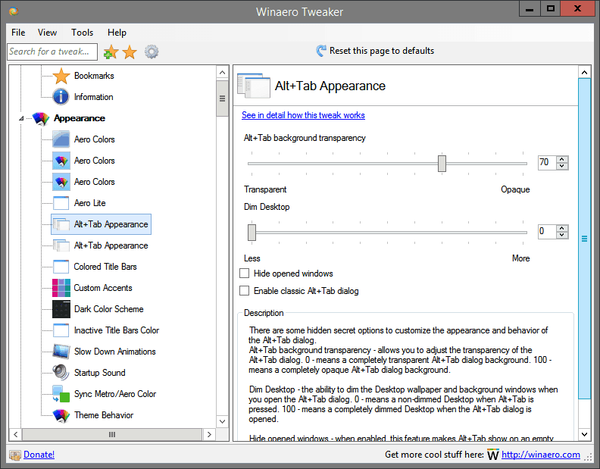
Alles in allem sollten Sie Winaero Tweaker ausprobieren, wenn Sie nach etwas suchen, mit dem Sie Ihre Alt-Registerkarte sowie andere Funktionen unter Windows optimieren können.
Fazit
Da hast du es, die 4 besten Alternativen auf der Alt-Registerkarte für Windows. Jede dieser Anwendungen hat ihre einzigartigen Nachteile und Vorteile, und es liegt an Ihnen, zu entscheiden, was für Sie am besten funktioniert. Eines ist jedoch sicher: Welches Programm Sie auch wählen, erleichtert das Multitasking erheblich.
 Friendoffriends
Friendoffriends


